Windows10以太网属性“网络”选项中显示为空白如何解决
更新日期:2023-08-25 03:00:09
来源:投稿
我们在使用windows10系统电脑过程中,经常会碰到需要更改网络DNS和IP的情况。这时,我们就得到网络适配器(win10中本地连接适配器又称以太网)中进行操作。不过,很多win10用户有时打开以太网属性,在网络选项卡中会发现列表显示为一片空白。这该怎么办呢?下面,小编就向大家分享windows10以太网属性“网络”选项中显示为空白的解决方法。
推荐:windows10官方原版iso下载

这通常是由于系统相关服务未能正常启动导致,此时可参考下面的方法来解决:
1、 在任务栏搜索框中输入“服务”,回车打开服务。
2、找到名为Network Setup Service的服务项,右键单击打开“属性”。
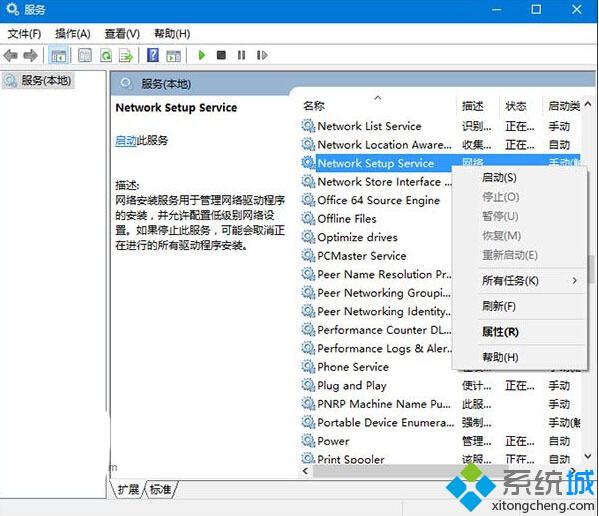
3、将其启动类型更改为“手动”或“自动”。
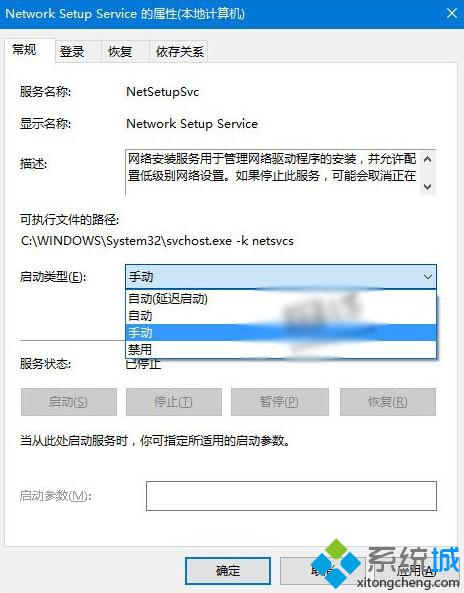
4、再右键单击Network Setup Service服务,点击“启动”。
5、之后重新打开以太网属性,你会发现列表已恢复正常:
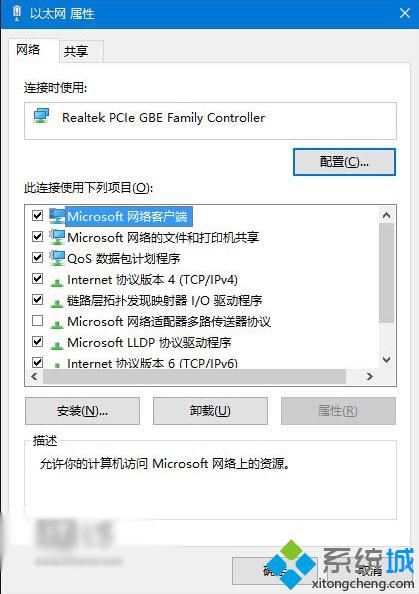
windows10以太网属性“网络”选项中显示为空白的解决方法就分享到这里了。遇到类似问题的用户,只要按照上述步骤进行操作,相信很快就能解决好!更多精彩的内容请继续关注系统城官网www.xitongcheng.com。








